A Fotók alkalmazás az alapértelmezett hely az összes kép és videó tárolásához iPhone és iPad készülékeken. A különféle forrásokból származó képeket alapértelmezés szerint különböző mappákba menti, például a Camera Roll, a My Photo Stream, a Szelfik, a Portré, a Panorámaképek, a Video, a Screenshots és a többi. Nos, miért nem hoz létre manuálisan albumot az iPhone készüléken az Ön igényei alapján?
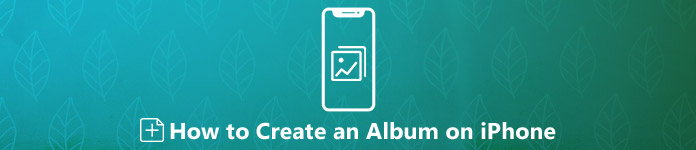
Kedvenc fényképeit összeszerelheti egy albumba. Ezen felül kezelheti és szerkesztheti az ön által létrehozott albumokat, mint más alapértelmezett albumokat az iPhone készüléken. Bármi legyen is, megkaphatja a teljes útmutatót egy új album létrehozásához az iPhone készüléken.
- 1 rész: Album létrehozása az iPhone készüléken
- 2 rész: Privát album létrehozása az iPhone készüléken
- 3 rész: Megosztott album létrehozása az iPhone készüléken
- 4 rész: Fotóalbumok kezelésének és átvitelének egyszerű módja az iPhone készülékről
1 rész: Album létrehozása az iPhone készüléken
Ez az alapvető módszer fényképalbum létrehozására az iPhone készüléken. A letöltött fényképeket, fényképeket és más fontos képeket áthelyezheti ebbe az iPhone albumba. Bizonyos mértékben az album egy digitális tárolóeszköz, amelyen fényképeket gyűjthet és rendezhet iPhone-on.
1 lépésFuttassa a „Fotók” alkalmazást. Koppintson az „Albumok” elemre az iPhone jobb alsó sarkában.
2 lépésKoppintson a „+” elemre, és válassza a legördülő listából az „Új album” lehetőséget.
3 lépésNevezze el az iPhone új albumát. Ezután érintse meg a "Mentés" gombot a továbblépéshez.
4 lépésKeresse meg és válassza ki azokat a fényképeket és videókat, amelyeket át szeretne helyezni az új fényképalbumba.
5 lépésÉrintse meg a „Kész” elemet, hogy albumot hozzon létre az iOS 12 vagy újabb rendszert futtató iPhone készüléken. Az új albumod az „Albumok” között található. Az iOS 13/14/15/16/17/18 felhasználók fotóalbumokat is létrehozhatnak ugyanezekkel a lépésekkel.
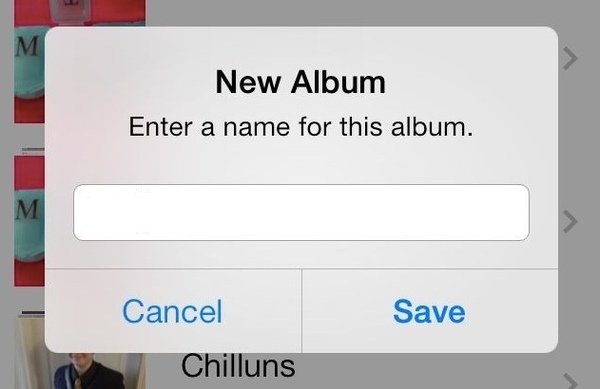
2 rész: Privát album létrehozása az iPhone készüléken
Törölhető-e fényképeket az iPhone Camera Roll-ból az albumról való törlés nélkül? Nos, elrejtheti a fényképet, hogy eltűnjön a fényképezőgép tekercsében. Következésképpen privát albumot készíthet az iPhone készüléken, hogy megvédje a titkos fényképeket.
1 lépésNyissa meg a „Fotók” alkalmazást. Koppintson az "Albumok" elemre az elrejteni kívánt fényképet tartalmazó album megkereséséhez.
2 lépésKoppintson a „Kiválasztás” elemre, és válassza ki a privát fotót.
3 lépésÉrintse meg a "Megosztás" elemet a bal alsó sarokban. Válassza a "Rejtés" lehetőséget a többi lehetőség közül.
4 lépésA rendszer kéri a "Fotók elrejtése" lehetőséget. Erősítse meg a fotók elrejtését a "Rejtett" albumban. A rejtett albumot alul az "Egyéb albumok" alatt találja.
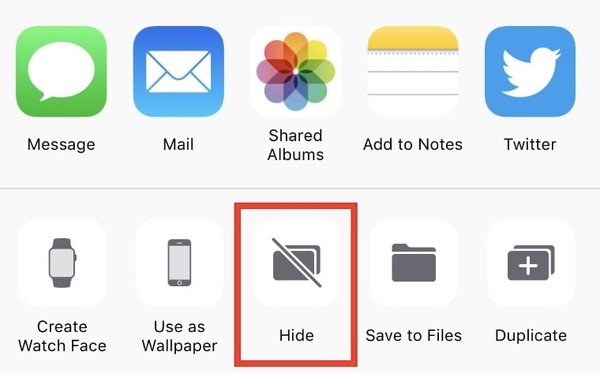
3 rész: Megosztott album létrehozása az iPhone készüléken
Csakúgy, mint fentebb említettük, elkészíthet privát fotóalbumot az iPhone készüléken a rejtett fényképek zárolására. Támogatja azt is, hogy az album nyilvánosságra kerüljön egy bizonyos embercsoporttal. Ennek eredményeként a meghívottak új fényképeket adhatnak hozzá és észrevételeket tehetnek a megosztott fényképalbummal.
1 lépésNyissa meg a „Fotók” alkalmazást. Koppintson az iPhone alján található „Megosztott” elemre.
2 lépésÚj album hozzáadásához érintse meg a „+” gombot.
3 lépésÁllítsa be a fényképalbum nevét. A folyamat folytatásához érintse meg a "Tovább" gombot.
4 lépésÉrintse meg a „+” elemet barátai és családtagjai iCloud-névjegyeinek hozzáadásához. Ezután koppintson a "Létrehozás" gombra egy megosztott album létrehozásához iPhone-on.
5 lépésVálassza a "+" lehetőséget az újonnan létrehozott megosztott albumban. Kiválaszthatja, mely fotókat szeretné megosztani másokkal. Koppintson a "Kész" gombra a továbblépéshez.
6 lépésAdj megjegyzést a megosztott fotóalbumhoz. Később koppintson a "Közzététel" elemre, ha fotókat szeretne hozzáadni az iPhone iCloud megosztott albumához.
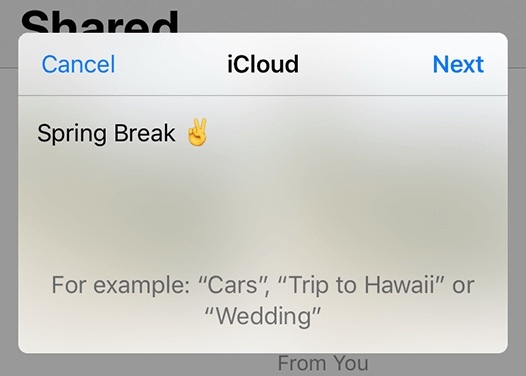
4 rész: Fotóalbumok kezelésének és átvitelének egyszerű módja az iPhone készülékről
Segítségével Apeaksoft iPhone Transfer, az iPhone fényképeket a számítógépen egyszerűen, tömegesen kezelheti. Könnyű átrendezni a fotókat az iPhone albumban. Az iPhone albumokat dátum, méret és egyéb alapján rendezheti. Ezenkívül kattintással létrehozhat, átnevezhet és törölhet egy albumot iPhone-on. A beépített Photo Manager lehetővé teszi a felhasználók számára, hogy bármilyen fényképet és albumot kezeljenek az átvitel előtt.
Az iPhone albumok és fényképek rendezése után szabadon átviheti a fájlokat az iPhone / iPad / iPod és a Windows / Mac között. Például rövid időn belül megoszthatja az albumokat az iPhone-ról PC-re / Mac-re / másik iOS-eszközre. Az összes fénykép részlete megőrizhető az iPhone albumok átvitele közben. A képminőség nem romlik. Eközben az iPhone-on tárolt többi fájl biztonságosan az eredeti helyen lesz.
- Albumok, képek, videók, névjegyek, üzenetek, csengőhangok, podcastok és más fájlok átvitele az iPhone, iPad és iPod készülékre.
- Albumok létrehozása / átnevezése / törlése, a képek és a fényképek részleteinek megtekintése a Photo Manager alkalmazásban.
- A médiaszolgáltató segítségével kezelheti, szerkesztheti és továbbíthatja video- és audiofájljait az iPhone készülékről.
- Dolgozzon a legújabb iOS 18 rendszerrel, beleértve az iPhone 16/15/14/13/12/11/X stb.
1 lépésIngyenes letöltés, telepítés és indítás iPhone Transfer. Csatlakoztassa az iPhone készüléket a számítógéphez USB-kábel segítségével. Nyissa ki az iPhone zárolását, és koppintson a "Bizalom" elemre.

2 lépésAz iPhone beolvasása után kattintson a bal oldali ablaktáblán a "Fotók" elemre. Válassza az „Új album” lehetőséget az „Egyéb eszközök” menüpontból, ha albumot szeretne létrehozni iPhone-on. Ezenkívül kiválaszthatja a "Hozzáadás az albumhoz", "Album átnevezése", "Album törlése" és más lehetőségeket is a legördülő listából.

3 lépésKattintson a jobb gombbal bármelyik képre, és válassza az "Előnézet" lehetőséget az adatok előnézeti megtekintéséhez, ha szükséges. Végül kattintson az "Exportálás" gombra, hogy albumokat és fényképeket exportálhasson iPhone-ról számítógépre vagy iDevice-re.

Ez minden, hogy hogyan lehet albumot létrehozni iPhone-on különböző helyzetekben. Az összes képet könnyedén kategóriákba sorolhatja. Sőt, lehet fényképeket másolhat iPhone-ról Mac-re az iPhone Transfer segítségével a fenti lépésekkel. Ha akarod fényképeket másolhat iPhone és iPad között, az iPad-t ugyanabba a számítógépbe is csatlakoztatnia kell. Azoknak az embereknek, akik több ezer képet tárolnak az iPhone készüléken, az Apeaksoft iPhone Transfer megbízható fotókezelő és -átvitel, amelyet nem szabad kihagyni.





